Päivitetty huhtikuu 2024: Älä enää saa virheilmoituksia ja hidasta järjestelmääsi optimointityökalumme avulla. Hanki se nyt osoitteessa linkki
- Lataa ja asenna korjaustyökalu täältä.
- Anna sen skannata tietokoneesi.
- Työkalu tulee silloin Korjaa tietokoneesi.
Microsoft Word on painike kappalemerkkien ottamiseksi käyttöön ja poistamiseksi käytöstä, joka näyttää tältä: “. Tätä painiketta kutsutaan muotoilumerkkipainikkeeksi. Joissakin tilanteissa voi olla hyödyllistä ottaa käyttöön kappalemerkit (esimerkiksi jos sinun on poistettava sivunvaihto, mutta et näe tarkalleen, missä merkki on). Jos haluat tietää kappalemerkkien deaktivoinnin, käytä jotakin seuraavissa vaiheissa kuvattua tapaa.

Kuinka poistaa kovat palautukset
Vaikka se voi olla melko pitkä prosessi, voisimme muokata tekstiä manuaalisesti tarpeettomien rivinvaihtojen poistamiseksi, lisätä välilyönnin tai välimerkin tarvittaessa ja tyhjentää asiakirjan edelleen. On kuitenkin paljon yksinkertaisempi lähestymistapa kovien viivojen katkeamien poistamiseen. Toisin sanoen Etsi ja korvaa -komennoilla. Perusmenettely rivinvaihtojen tai kappaleiden poistamiseksi kuvataan alla:
- Tallenna alkuperäinen asiakirja uudella nimellä.
- Suorita Korvaa-komento.
- Korvaa tarvittaessa muutama kovan viivan katkos, jonka haluat tallentaa, täyteaineella.
- Etsi ja korvaa jäljellä olevat rivinvaihdot Lisää> Erikoiskomennolla Etsi ja korvaa -valintaikkunassa. Valitse Kappale-valintaruutu Erikoisteeman vaihtoehdoista. Korvaa kappalemerkinnät asiakirjan mukaan välilyönnillä tai ei mitään.
- Jos olet luonut jokerimerkkejä kappalemerkinnöille, jotka haluat tallentaa, peruuta vaiheessa 3 käyttämäsi vaiheet palauttaaksesi kappalemerkinnät, jotka haluat tallentaa.
- Tarkista ja muokkaa asiakirjaa tiedoston puhdistamisen suorittamiseksi tarpeen mukaan.
Huhtikuun 2024 päivitys:
Voit nyt estää tietokoneongelmat käyttämällä tätä työkalua, kuten suojataksesi tiedostojen katoamiselta ja haittaohjelmilta. Lisäksi se on loistava tapa optimoida tietokoneesi maksimaaliseen suorituskykyyn. Ohjelma korjaa yleiset virheet, joita saattaa ilmetä Windows -järjestelmissä, helposti - et tarvitse tuntikausia vianmääritystä, kun sinulla on täydellinen ratkaisu käden ulottuvilla:
- Vaihe 1: Lataa PC-korjaus- ja optimointityökalu (Windows 10, 8, 7, XP, Vista - Microsoft Gold Certified).
- Vaihe 2: Valitse “Aloita hakuLöytää Windows-rekisterin ongelmat, jotka saattavat aiheuttaa PC-ongelmia.
- Vaihe 3: Valitse “Korjaa kaikki”Korjata kaikki ongelmat.
Käytä "Piilota / näytä kappale" -työkalupainiketta.
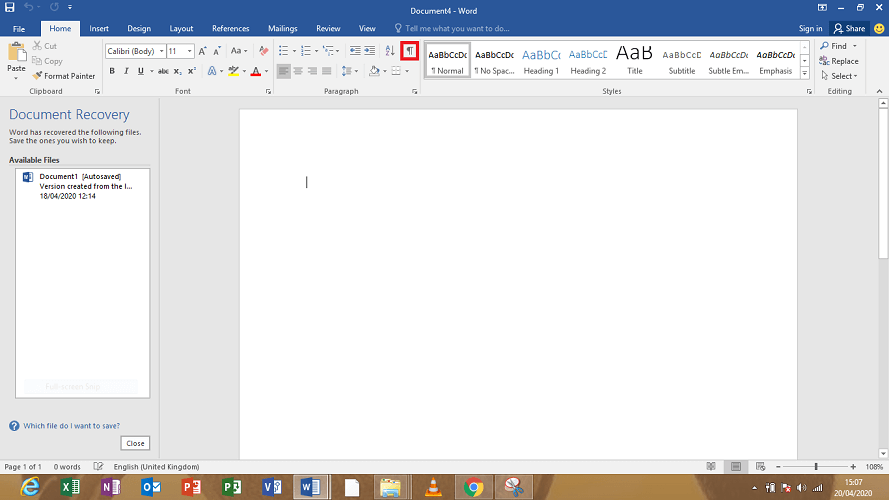
- Siirry päätyökaluriville ja käytä Main-painiketta.
- Katso Näytä / piilota muotoilutunnisteet -painike.
- Näytä / piilota muotoilutunnisteet -painike on samanlainen kuin kappalemerkki (¶).
- Napsauta Muotoile otsikoita -painiketta poistaaksesi merkkejä kappaleista.
Poista kappaletagi Wordista valitsemalla Asetukset.
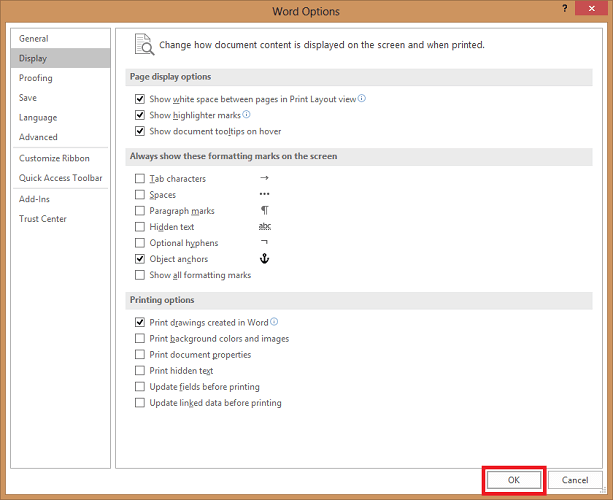
- Napsauta Tiedosto ja valitse Asetukset.
- Napsauta Näytä. Etsi mainoksen alapuolelta osio Näytä nämä muotoilumerkit aina merkityllä näytöllä.
- Huomaat valintaruudun, jossa on kappaleita.
- Poista valinta Kappalemerkit-valintaruudusta.
- Voit myös käyttää tätä tapaa poistaa kaikki muut muotoilutarrat, kuten piilotettu teksti, objektiankkurit ja välilyönnit.
- Napsauta OK-painiketta alareunassa.
- Kappale-merkki ilmestyy jokaiseen seuraavaan asiakirjaan.
Asiantuntijavinkki: Tämä korjaustyökalu tarkistaa arkistot ja korvaa vioittuneet tai puuttuvat tiedostot, jos mikään näistä tavoista ei ole toiminut. Se toimii hyvin useimmissa tapauksissa, joissa ongelma johtuu järjestelmän korruptiosta. Tämä työkalu myös optimoi järjestelmäsi suorituskyvyn maksimoimiseksi. Sen voi ladata Napsauttamalla tätä

CCNA, Web-kehittäjä, PC-vianmääritys
Olen tietokoneen harrastaja ja harrastava IT-ammattilainen. Minulla on vuosien kokemus tietokoneen ohjelmoinnista, laitteiden vianmäärityksestä ja korjaamisesta. Olen erikoistunut Web-kehitys- ja tietokannan suunnitteluun. Minulla on myös CCNA-sertifiointi verkon suunnitteluun ja vianmääritykseen.

